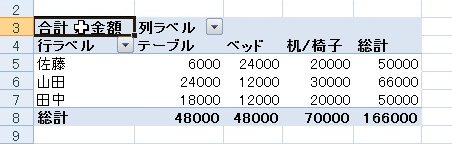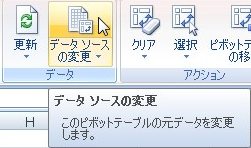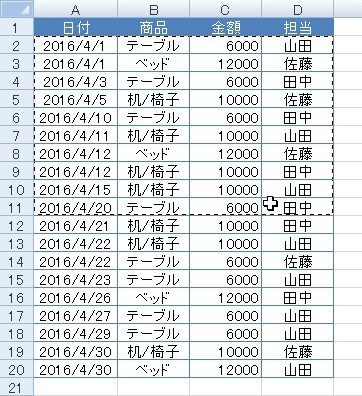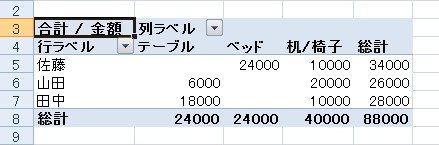【エクセル2007】ピボットテーブルの元データの範囲を変えるには?
 エクセルで資料を作成している際に
エクセルで資料を作成している際に
ピボットテーブルの元データの範囲を
変えたい時があります。
そのような時は「データ ソースの変更」
機能を用いれば解決できます。
しかし、
『どうしたらピボットテーブルの
元データの範囲を変えることができるの?』
と悩んでいる人も多いでしょう。
そこで今回は、
「ピボットテーブルの元データの範囲を変えるやり方」
について紹介します。
この記事の目次
ピボットテーブルの元データの範囲を変えるやり方
それでは始めていきましょう。
元データ範囲を変えるピボットテーブルのセルをクリックする
はじめに元データ範囲を変える
ピボットテーブルのセルをクリック
してください。
「ピボットテーブル ツール」の「オプション」タブをクリックして移動する
元データ範囲を変えるピボットテーブルの
セルをクリックしたら、「ピボットテーブル
ツール」の「オプション」タブをクリック
して移動しましょう。
「データ ソースの変更」アイコンをクリックする
「オプション」タブへ移動したら「データ」
グループにある「データ ソースの変更」
アイコンをクリックしてください。
変えるデータのセル範囲をドラッグする
「データ ソースの変更」アイコンをクリック
したら「ピボットテーブルのデータ ソースの
変更」ウィンドウが出てきます。
ウィンドウが出てきたら変える
データのセル範囲をドラッグして
ください。
「ピボットテーブルのデータ ソースの変更」ウィンドウの「OK」ボタンをクリックして確定する
変えるデータのセル範囲をクリックしたら
「ピボットテーブルのデータ ソースの変更」
ウィンドウの「OK」ボタンをクリック
します。
そうすると、ピボットテーブルの
元データの範囲を変えることができます。
まとめ
- 元データ範囲を変えるピボットテーブルのセルをクリックする
- 「ピボットテーブル ツール」の「オプション」タブをクリックして移動する
- 「データ ソースの変更」アイコンをクリックする
- 変えるデータのセル範囲をドラッグする
- 「ピボットテーブルのデータ ソースの変更」ウィンドウの「OK」ボタンをクリックして確定する
お疲れ様でした。
ピボットテーブルの元データの範囲を
変えることはできましたでしょうか?
今回ご紹介した機能を用いれば
簡単にピボットテーブルの元データの
範囲を変えることができます。
あなたのお仕事が、ストップすることなく
進められることを心より応援しております。